Enkel og rask Android-rotguide

Etter at du har rootet Android-telefonen din, har du full systemtilgang og kan kjøre mange typer apper som krever root-tilgang.
Nettlesere lagrer mye data om handlingene dine i dem. De fleste vil være kjent med deres internetthistorikk og informasjonskapsler; men du er kanskje ikke klar over at nettleseren din lagrer mye mer enn det.
Moderne nettlesere prøver også å lagre passord og andre skjemadata, sammen med caching av bilder og lagring av data for bokmerker osv. Hvis du ønsker å rydde plass på enheten eller oppdatere nettleseren, kan det hende å tømme noen eller alle nettleserdataene dine. hva trenger du.
For å slette nettleserdataene dine i Opera på Android, må du gå inn i innstillingene i appen. For å få tilgang til innstillingene i appen, trykk på Opera-ikonet nederst til høyre i appen.
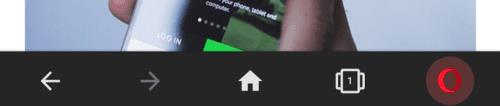
Trykk på Opera-ikonet nederst til høyre i appen for å få tilgang til innstillingene i appen.
Deretter trykker du på "Innstillinger" nederst i popup-ruten for å åpne innstillingene i appen.
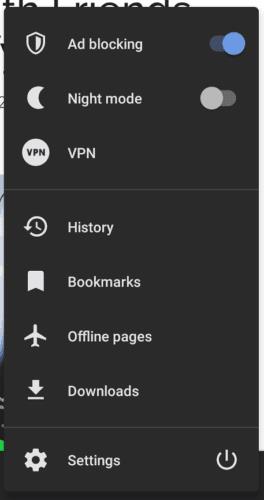
Trykk på "Innstillinger" nederst i popup-ruten for å åpne innstillingene.
Rull ned til bunnen av innstillingene, og trykk deretter på "Slett nettleserdata" i underseksjonen "Personvern".
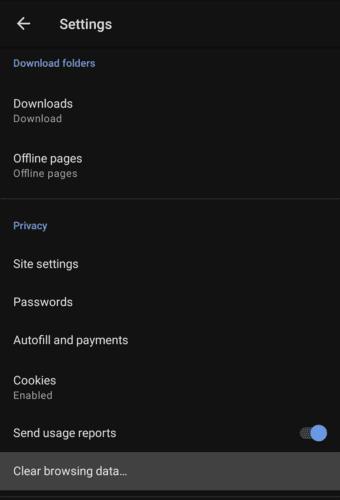
Trykk på "Slett nettleserdata" nederst i underseksjonen "Personvern".
På neste side kan du velge hvilke datatyper som skal slettes fra enheten din. "Nettleserlogg" er en liste over alle nettsider du har besøkt. "Åpne faner" er listen over åpne faner. "Nylige søk" dekker alle søkene som utføres via URL-linjen. "Informasjonskapsler og nettstedsdata" er små databiter som vanligvis er lagret på enheten din. "Nettstedsinnstillinger" dekker nettstedspesifikke innstillinger som informasjonskapselpreferanser. "Passord" er lagrede nettstedspassord. "Autofyll skjemadata" er lagret skjemainnhold som kan fylles ut automatisk.
Deretter er det en "Avansert" underseksjon, bare trykk på "Avansert" for å utvide listen. "Bokmerker" er alle dine lagrede bokmerker. «Frakoblede sider» er nettsider du har lagret for å lese offline senere. "Nedlastinger" er listen over nedlastede filer. "Hurtigoppringing" dekker tilpasningene du har gjort til hurtigvalgfunksjonen. "Personlig tilpasning av nyheter" er emnene du har angitt for nyhetsfeeden på den nye fanesiden. "Cache bilder og filer" er et utvalg av midlertidig lagrede data på enheten din.
Bare velg typen innhold du vil slette fra enheten din, og trykk deretter på "Slett data".
Tips: Det er ingen bekreftelsesdialog, så du bør være forsiktig med å bare trykke på sletteknappen når du er sikker på at du er glad for å slette de valgte dataene.
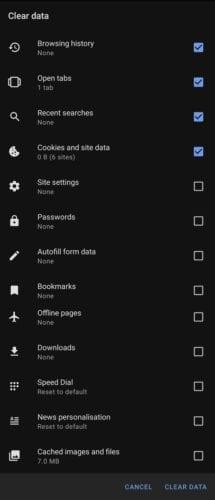
Velg datatypene du vil slette, og trykk deretter på "Slett valgte data".
Etter at du har rootet Android-telefonen din, har du full systemtilgang og kan kjøre mange typer apper som krever root-tilgang.
Knappene på Android-telefonen din er ikke bare til for å justere volumet eller vekke skjermen. Med noen få enkle justeringer kan de bli snarveier for å ta et raskt bilde, hoppe over sanger, starte apper eller til og med aktivere nødfunksjoner.
Hvis du har glemt den bærbare datamaskinen på jobb og har en viktig rapport du må sende til sjefen din, hva bør du gjøre? Bruk smarttelefonen din. Enda mer sofistikert, gjør telefonen om til en datamaskin for å gjøre det enklere å multitaske.
Android 16 har låseskjerm-widgeter som du kan endre låseskjermen slik du vil, noe som gjør låseskjermen mye mer nyttig.
Android Bilde-i-bilde-modus hjelper deg med å krympe videoen og se den i bilde-i-bilde-modus, slik at du kan se videoen i et annet grensesnitt, slik at du kan gjøre andre ting.
Det blir enkelt å redigere videoer på Android takket være de beste videoredigeringsappene og -programvarene vi lister opp i denne artikkelen. Sørg for at du har vakre, magiske og stilige bilder du kan dele med venner på Facebook eller Instagram.
Android Debug Bridge (ADB) er et kraftig og allsidig verktøy som lar deg gjøre mange ting, som å finne logger, installere og avinstallere apper, overføre filer, rote og flashe tilpassede ROM-er og lage sikkerhetskopier av enheter.
Med autoklikk-applikasjoner trenger du ikke å gjøre mye når du spiller spill, bruker apper eller bruker oppgaver som er tilgjengelige på enheten.
Selv om det ikke finnes noen magisk løsning, kan små endringer i hvordan du lader, bruker og oppbevarer enheten din utgjøre en stor forskjell i å redusere batterislitasjen.
Telefonen mange elsker akkurat nå er OnePlus 13, fordi den i tillegg til overlegen maskinvare også har en funksjon som har eksistert i flere tiår: infrarødsensoren (IR Blaster).







